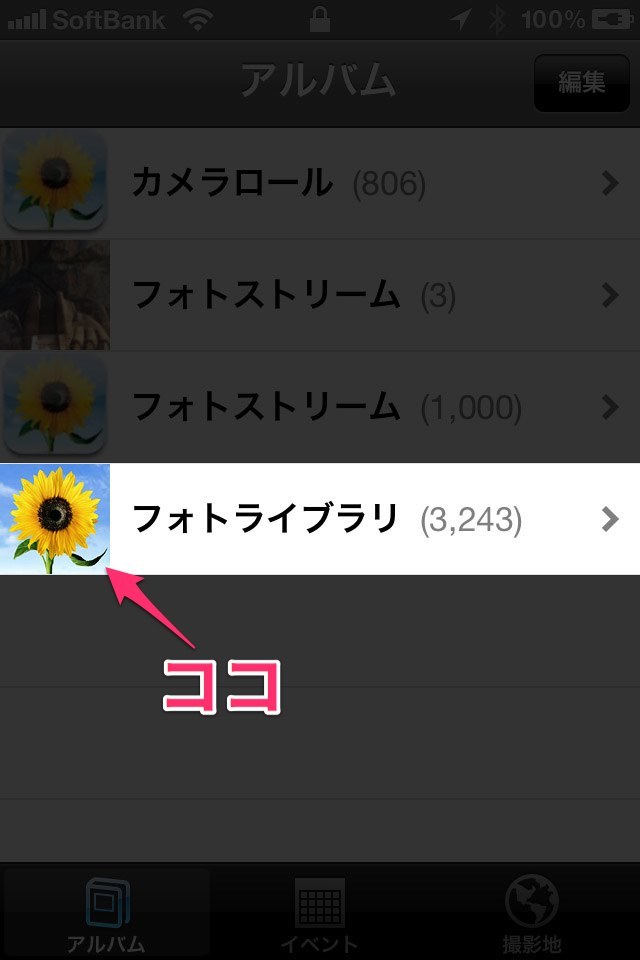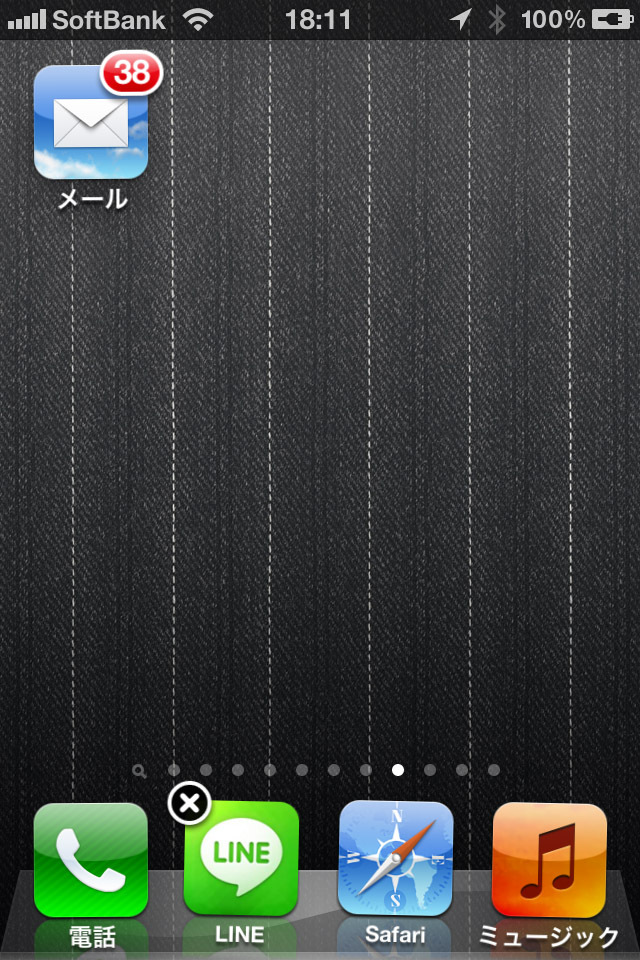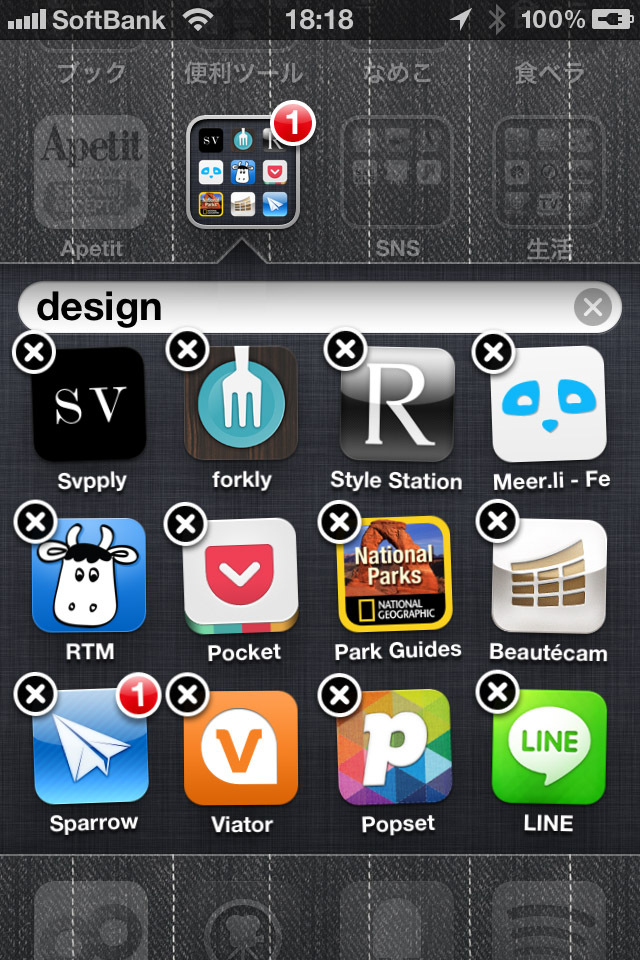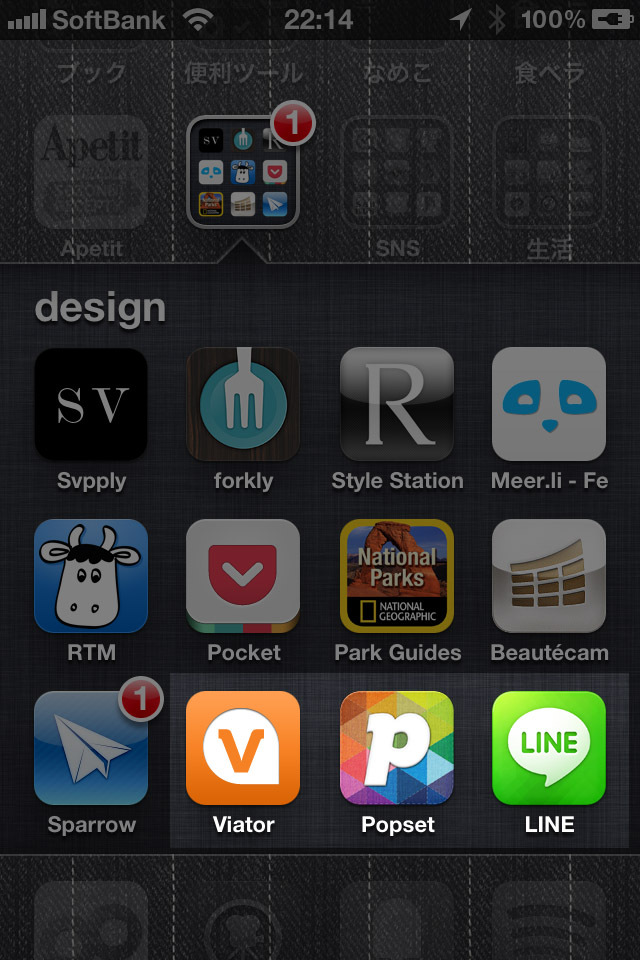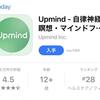メッセージ、メール、写真アプリの設定・検索方法
■メッセージ(SMS/MMS)アプリ
Googleの画像検索で「メッセージ iPhone」で検索してください。ふきだしマークの画像が簡単に検索できると思います。
■メールアプリ
Googleの画像検索で「メール iPhone」で検索してください。メールマークの画像が簡単に検索できると思います。
■写真アプリ
Googleの画像検索ではなかなか見つかりません。次の方法で取得します。
まず、「写真」アプリを起動してください。電源スイッチとホームボタンを同時に押してアルバムのスクリーンショットを撮影してください。
フォトライブラリーの画像が写真アプリと同様のひまわりなので、「Touch Icon Creater」の"移動と拡大縮小"ダイアログで位置と大きさを調整してください。
[STEP4] 見つかりたくないアプリを巧妙に隠蔽する
■Dockエリアに、偽アプリを移動する
偽アプリの作成が終わったら、あえて偽アプリが目立つようにして、盗み見されたとき目立つ位置に置きましょう。iPhoneで一番目立つ位置といえば、一番下に4つアプリを固定できるDockエリアです。
偽アプリを長押しします。左上に(X)がでてゆれたら、アプリをタップしたまま、Dockエリアにドラッグします。終わったら、ホームボタン(iPhoneの下にある○いボタン)をクリックして、確定します。
■フォルダ機能を応用して、本体アプリを見つけにくくする
メッセージやメール、写真などアップル標準アプリは削除することができません。そこでiPhoneのフォルダ機能をうまく使って、アプリを探しにくくします。
まず、iPhoneにたくさんのアプリをダウンロードしておいてください。そして、iPhoneのアプリをまとめてフォルダを作成します。フォルダの作り方は、アプリの移動同様、アプリを左上に(X)がでてゆれるまで長押しします。ゆらゆらとしたら、本体のアプリを他のアプリの上に移動します。
移動すると、アプリが角丸のボックスで囲まれますので、指を離します。フォルダの下に吹き出しがでるので、ホームボタンを2回押して確定します。
ここからが重要です。作成されたフォルダの中にアプリを9個以上(できれば12個)入れてください。iPhoneのフォルダはホーム画面でも小さいアイコンとして表示されるのですが、10個目(3段目の左から2つめ以降)はフォルダをクリックしないと見えないからです。
あとは、カモフラージュのために、フォルダを複数個同一画面や他の画面に作成しておきましょう。
さて、最後の仕上げです。iPhoneは思いがけないところから、アプリやファイルにアクセスできてしまうので、それを防止します。